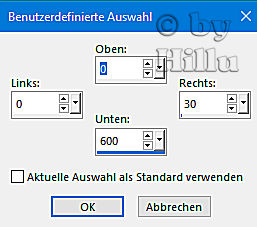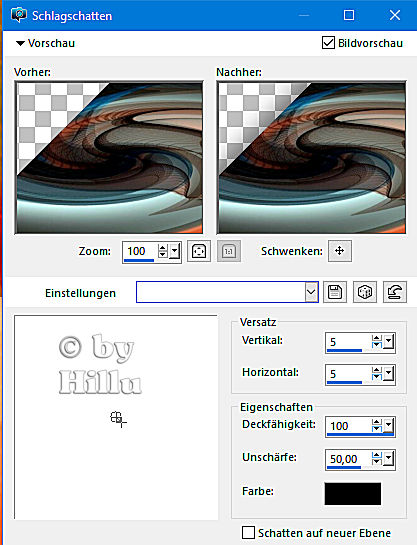Dieses wunderschöne Tutorial durfte ich mit der Erlaubnis von Emilieta übersetzen.
Das TUT könnt Ihr hier finden:
Gracias Emilieta por lo que me permite traducir estos maravillosos tutoriales !!!
Bonita
...... und eine Personen- und eine Hintergrundtube.
Ich arbeite mit PSP X8 - dieses TUT kann aber problemlos mit allen anderen Versionen gebastelt werden.
Wenn bei Bild - Größe ändern nicht dazu geschrieben wird immer ohne Haken bei Größe aller Ebenen anpassen.
Einstellen - Schärfe - Scharfzeichnen wird nicht extra erwähnt - nach persönlichem Ermessen.VG Farbe = Vordergrundfarbe, HG = Hintergrundfarbe.
Das Auswahlwerkzeug (K) wird immer mit der Taste M deaktiviert.
Flaming Pear - Flexify 2
FM Tile Tools- Saturation Emboss, Blend Emboss
It@lien Editors Effect - Effetto Fantasma
[AFS IMPORT] - sqborder2
Greg's Factory Output Vol II - Edge Effects ( in den Filter Unlimited importiern )
Die meisten Filter können HIER geladen werden !!!
Kopiere den Farbverlauf Bonita in den Farbverlaufsordner.
Stelle die VG auf eine helle und die HG Farbe auf eine dunkle Farbe.
Erstelle diesen strahlenförmigen Farbverlauf mit dem Farbverlauf Bonita - als dritte Farbe eine passende Farbe wählen :
Punkt 1:
Aktiviere die Ebene - mit dem Farbverlauf füllen.
Effekte - Bildeffekte - Nahtloses Kacheln :
Ebenen - Neue Maskenebene - aus Bild - wende diese Maske an :
Effekte - Kanteneffekte - Nachzeichnen - Zusammenfassen - Gruppe zusammenfassen.
Punkt 2:
Effekte - 3D Effekte - Schlagschatten :
Mit jeweils -1 wiederholen.
Effekte - Plugins - FM Tile Tools- Saturation Emboss - Standardeinstellung.
Punkt 3:
Neue Rasterebene - mit der HG Farbe füllen.
Aktiviere das Auswahlwerkzeug (S) - Benutzerdefinierte Auswahl :
Auswahl in Ebene umwandeln - diese Ebene nach oben schieben.
Die HG Farbenebene nach unten im Ebenenmanager schieben.
Die oberste Ebene ist aktiviert - Effekte - Plugins - [AFS IMPORT] - sqborder2 :
Punkt 4:
Effekte - Plugins - FM Tile Tools- Blend Emboss - Standardeinstellung.
Effekte - 3D Effekte - Schlagschatten - wie eingestellt - mit jeweils 1 wiederholen.
Auswahl aufheben - Ebene duplizieren - Bild - Spiegeln - Horizontal.
Zusammenfassen - Nach unten zusammenfassen.
Punkt 5:
Ebene duplizieren - aktiviere die Originalebene.
Effekte - Plugins - It@lien Editors Effect - Effetto Fantasma :
Ebene duplizieren - Zusammenfassen - Nach unten zusammenfassen.
Einstellen - Farbton und Sättigung - Kolorieren - suche eine passende dritte Farbe aus :
Transparenz auf 50 %.
Punkt 6:
Einstellen - Schärfe - Stark scharfzeichnen.
Aktiviere die obere Ebene - Zusammenfassen - Nach unten zusammenfassen.
Effekte - 3D Effekte - Schlagschatten - als Farbe die VG Farbe oder eine andere passende helle Farbe ( je nach Tuben muß man variieren ) - Schatten auf neuer Ebene :
Effekte - Textureffekte - Jalousie - als Farbe eine passende helle Farbe :
Ebene duplizieren - Bild - Spiegeln - Horizontal.
Zusammenfassen - Nach unten zusammenfassen - .Effekte - Kanteneffekte - Stark nachzeichnen.
Punkt 7:
Aktiviere die Maskenebene - schliesse das Auge - aktiviere eine andere Ebene - Zusammenfassen - Sichtbare zusammenfassen - das Auge wieder öffnen und die Ebene nach oben schieben.
Aktiviere die untere Ebene - Aktiviere das Auswahlwerkzeug (S) - Benutzerdefinierte Auswahl :
Bearbeiten - Kopieren - Auswahl aufheben - Bearbeiten - als neue Ebene einfügen.
Effekte - Bildefffekte - Versatz :
Effekte - Reflexionseffekte - Spiegelrotation :
Punkt 8:
Effekte - Plugins - Flaming Pear - Flexify 2 :
Effekte - Bildefffekte - Versatz :
Effekte - Geometrieeffekte - Konkav/konvex :
Effekte - 3D Effekte - Schlagschatten - wie eingestellt - Ebene duplizieren - Bild - Spiegeln - Horizontal - Zusammenfassen - Nach unten zusammenfassen.
Ebene duplizieren - Bild - Spiegeln - Vertikal - Zusammenfassen - Nach unten zusammenfassen.
Punkt 9:
Aktiviere die unterste Ebene - Aktiviere das Auswahlwerkzeug (S) - Benutzerdefinierte Auswahl :
Effekte - Plugins - Greg's Factory Output Vol II - Edge Effects ( in den Filter Unlimited importiern - bei mir ging der Filter sonst nicht ) :
Neue Rasterebene - mit dem Farbverlauf füllen - die Ebene nach unten im Ebenenmanager schieben.
Effekte - Textureffekte - Flechten - als Farbe eine passende dunklere Farbe wählen :
Auswahl aufheben - aktiviere die obere Ebene - Zusammenfassen - Nach unten zusammenfassen.
Punkt 10:
Aktiviere die Ebene darüber - kopiere die Hintergrundtube - als neue Ebene einfügen - Größe anpassen - in die Mitte schieben.
Aktiviere die Maskenebene - Effekte - Bildeffekte - Nahtloses Kacheln - Standardeinstellung.
Effekte - 3D Effekte - Schlagschatten :
Einstellen - Schärfe - Scharfzeichnen - 2x anwenden.
So sieht es nun aus :
Punkt 11:
Aktiviere die oberste Ebene - neue Rasterebene - mit dem Farbverlauf füllen.
Auswahl alles - Auswahl verkleinern um 3 Pixel - den Entf Button drücken.
Auswahl umkehren - Effekte - 3D Effekte - Schlagschatten :
Mit jeweils -1 wiederholen - Auswahl aufheben.
Bild - Größe ändern auf 85 % - Haken drin bei aller Ebenen anpassen.
Punkt 12:
Kopiere die Tube Adorno rombos - als neue Ebene einfügen - eventuell kolorieren.
Bild - Rand hinzufügen - 25 Pixel - Symmetrisch - VG Farbe ( ich habe die HG Farbe genommen ).
Klicke mit dem Zauberstab in den Rand - Effekte - Plugins - [AFS IMPORT] - sqborder2 - wie eingestellt.
Effekte - Kanteneffekte - Nachzeichnen - Einstellen - Schärfe - Scharfzeichnen - Auswahl aufheben.
Punkt 13 :
Neue Rasterebene - mit dem Farbverlauf füllen.
Auswahl alles - Auswahl verkleinern um 3 Pixel - den Entf Button drücken.
Auswahl umkehren - Effekte - 3D Effekte - Schlagschatten - wie eingestellt - mit jeweils 1 wiederholen - Auswahl aufheben.
Punkt 14 :
Kopiere die Personentube - als neue Ebene einfügen - Größe anpassen - nach rechts schieben.
Effekte - 3D Effekte - Schlagschatten :
Bild - Rand hinzufügen - 45 Pixel - Symmetrisch - HG Farbe.
Klicke mit dem Zauberstab in den Rand - mit dem Farbverlauf füllen.
Effekte - Verzerrungseffekte - Wind :
Mit Richtung Von rechts wiederholen - Effekte - Kanteneffekte - Stark nachzeichnen - Auswahl aufheben.
Bild - Rand hinzufügen - 1 Pixel - Symmetrisch - VG Farbe.
Füge noch Dein WZ, das © des Künstlers ein und speichere das Bild als jpg Datei ab !!!
Diese wunderschönen Bilder wurden im https://pspdreamcatcher.xobor.de/ Forum - getestet - vielen lieben Dank dafür !!!